Si has encontrado el error "Algo salió mal" en YouTube, probablemente te sientas frustrado porque no puedes acceder a tu contenido favorito. Muchos elementos pueden hacer que esta plataforma muestre ese error, incluido el hecho de que la plataforma esté inactiva. Afortunadamente, puedes resolver el problema si es causado por tu dispositivo. Le mostraremos cómo solucionar este problema de YouTube en su computadora de escritorio, iPhone o dispositivo Android.
Algunas otras razones por las que aparece el error anterior son que la memoria caché de su navegador web está dañada, las extensiones de su navegador son defectuosas, su aplicación móvil tiene fallas y más.
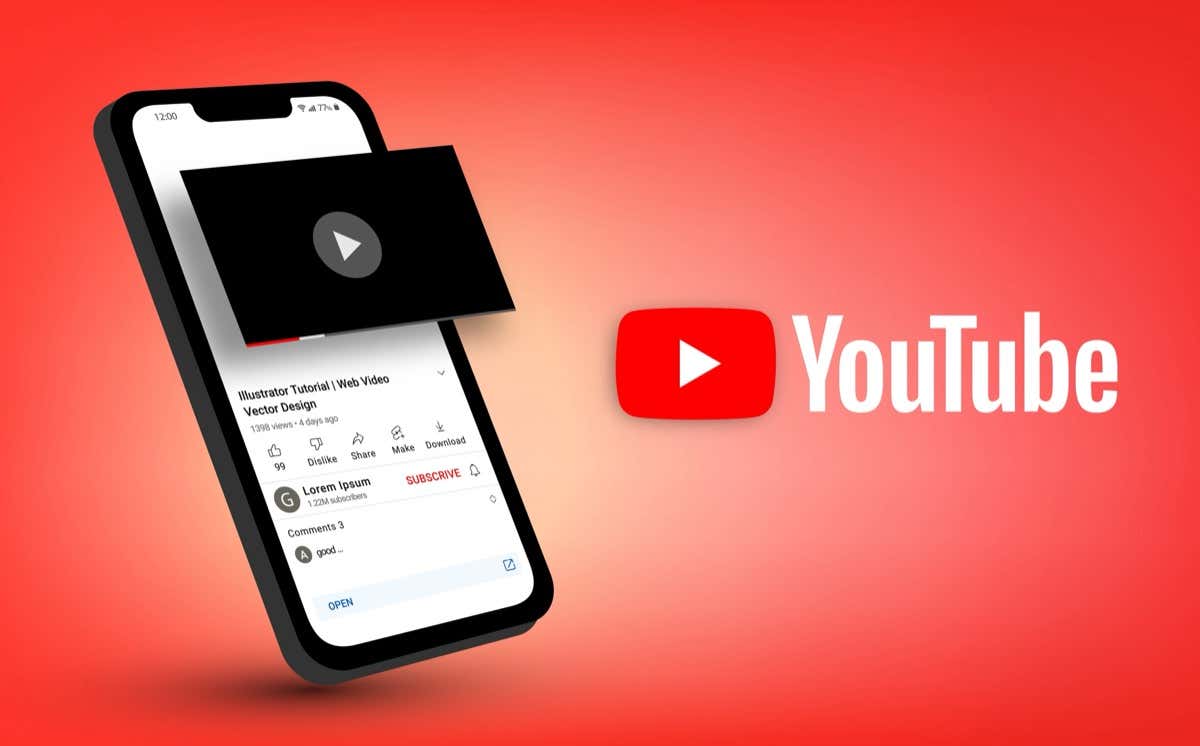
Compruebe si los servidores de YouTube están inactivos
El primer elemento que debes comprobar cuando no puedo acceder a youtube es si los servidores de la plataforma están inactivos. Si este es el caso, no podrás utilizar otros consejos de solución de problemas para solucionar el error, ya que el propio YouTube ha causado el problema.
Puedes comprobar si YouTube está inactivo utilizando el sitio detector de bajada. Este sitio le informará si los usuarios tienen problemas al utilizar la plataforma. Si la plataforma realmente no funciona, espere hasta que los desarrolladores solucionen el problema y restablezcan el servicio.
En el escritorio
Si tienes El error "Algo salió mal" de YouTube en tu escritorio, utiliza los siguientes consejos para solucionar problemas.
Vuelve a cargar el sitio de YouTube
Cuando no puedas acceder a tu contenido favorito, recarga tu página web actual de YouTube y comprueba si eso soluciona el problema. Esto se debe a que su página web o navegador web pueden estar experimentando fallas menores, que puede resolver con actualizando la pagina.
Puedes hacerlo seleccionando el ícono de actualización al lado de la barra de direcciones en tu navegador web.
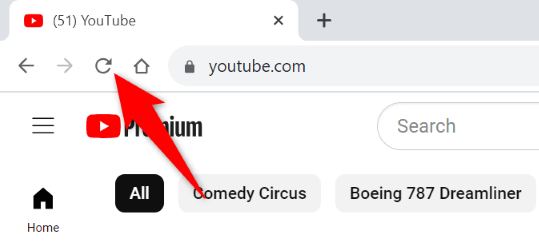
Borrar tu Archivos de caché del navegador web
Los archivos de caché corruptos de su navegador web pueden causar muchos problemas. Su error actual puede ser el resultado de una mala caché del navegador. En este caso, borre los archivos de caché de su navegador y tu problema quedará resuelto. Consulte nuestra guía sobre ese tema para aprender cómo hacerlo.
Desactive las extensiones de su navegador web
Si usa extensiones en su navegador web, desactívelas y vea si eso resuelve su problema. Esto se debe a que una o más extensiones pueden estar interfiriendo con YouTube y provocando que el sitio no funcione.
Puedes desactivar las extensiones de Google Chromeseleccionando los tres puntos en la esquina superior derecha, eligiendo Extensiones>Administrar extensionesy deshabilitar todas las extensiones..
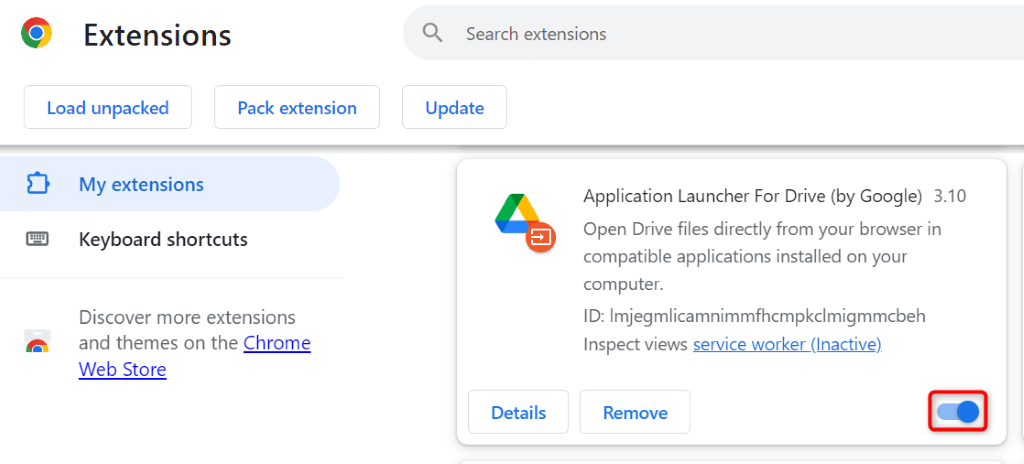
En Mozilla Firefox, seleccione las tres líneas horizontales en la esquina superior derecha, elija Complementos y temasy desactive todos los complementos.
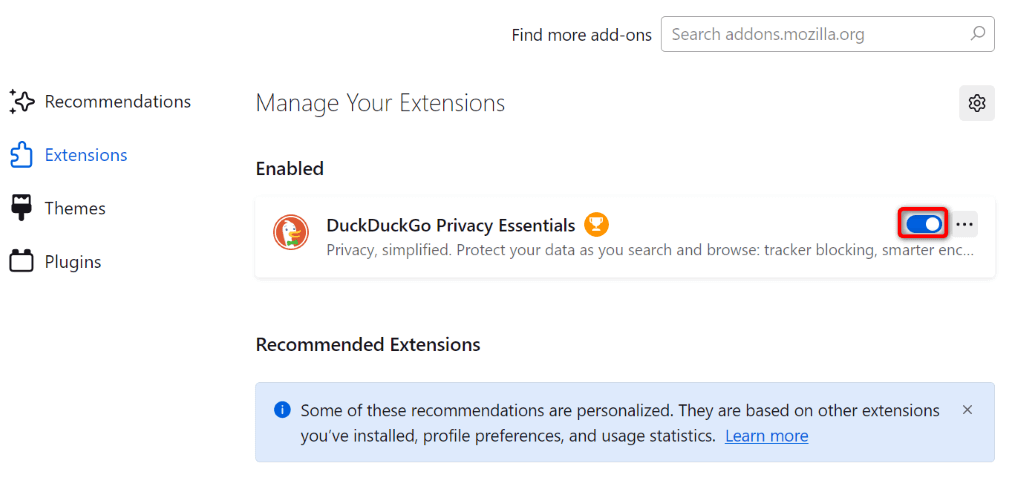
En Microsoft Edge, seleccione los tres puntos en la esquina superior derecha, elija Extensiones>Administrar extensionesy desactive todas las extensiones.
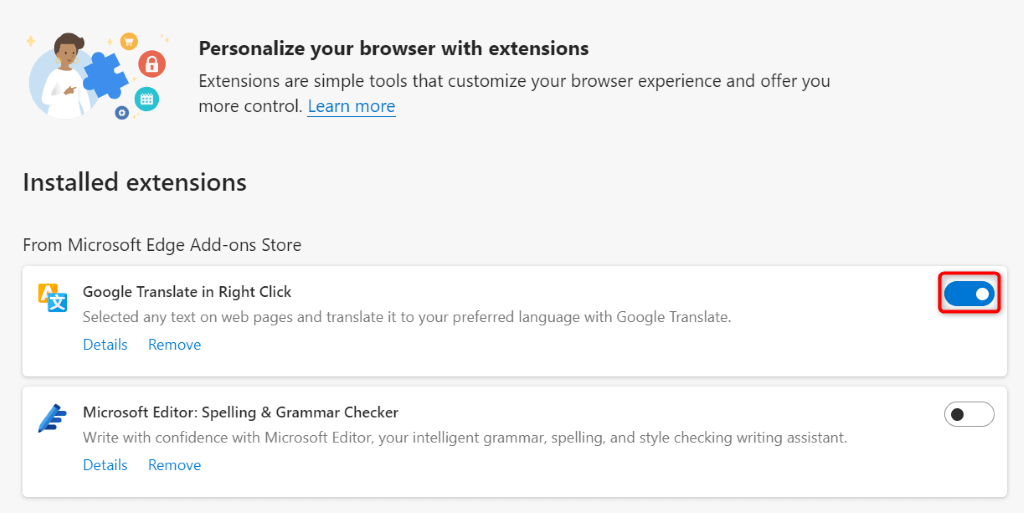
Utilice un navegador diferente
Si tu problema no se soluciona, instala utilizar otro navegador web en tu computadora y comprueba si YouTube funciona allí. Es posible que su navegador web actual esté defectuoso, lo cual puede verificar accediendo al sitio de YouTube en otro navegador web.
Si YouTube funciona bien en otro navegador web, restablecer la configuración actual de su navegador para posiblemente solucionar el problema.
En Apple iPhone (iOS ) y Android
Si recibió el mensaje "Algo salió mal" error en la aplicación de YouTube para iPhone o Android, los siguientes consejos para solucionar problemas le ayudarán.
Forzar Cerrar y reiniciar YouTube
Cuando YouTube no funcione como esperaba, fuerce el cierre y vuelva a abrir la aplicación para posiblemente corregir el error. Al hacer esto, se desactivan y se vuelven a activar todas las funciones de la aplicación, solucionando problemas menores.
En iPhone
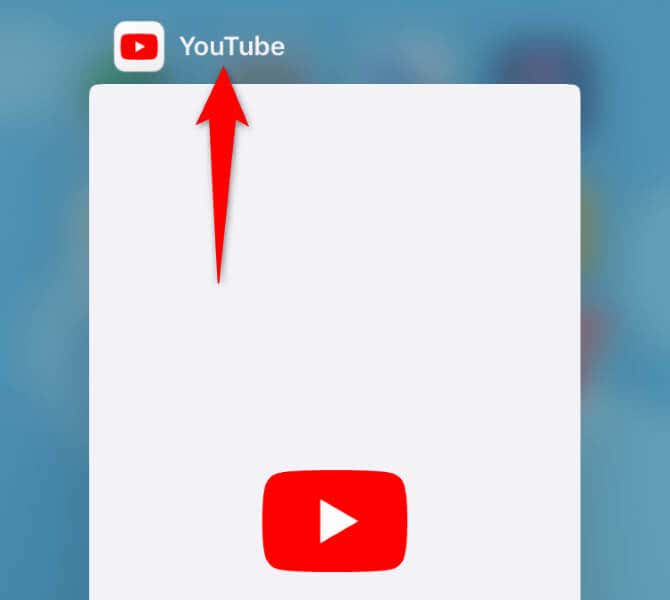
En Android
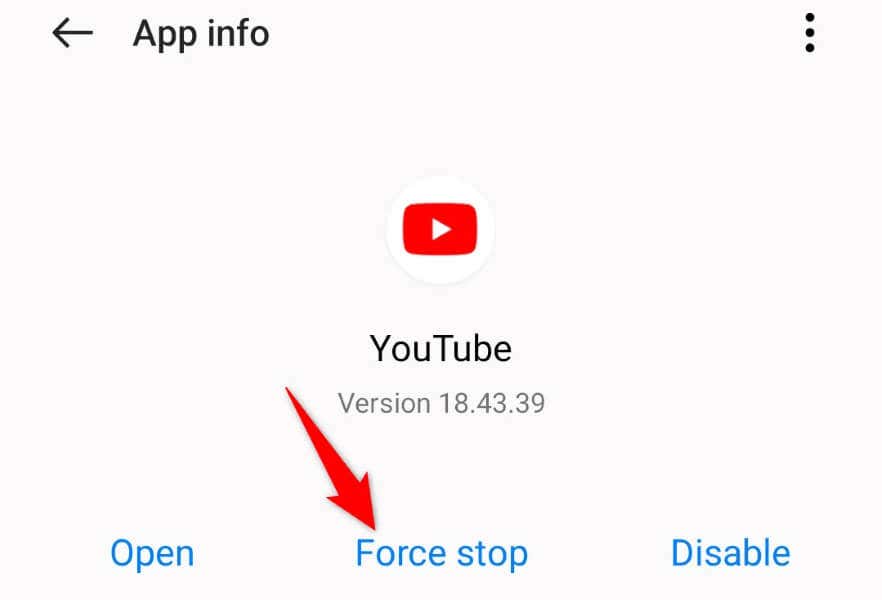
Activa y desactiva el modo avión
Otra solución que puedes aplicar es habilitar y deshabilitar el modo avión de tu teléfono y ver si eso soluciona tu problema. Activar el modo desconecta su teléfono de todas las redes y desactivar el modo restaura esas conexiones. Esto ayuda a solucionar los problemas de conexión que pueden estar causando su problema.
En iPhone
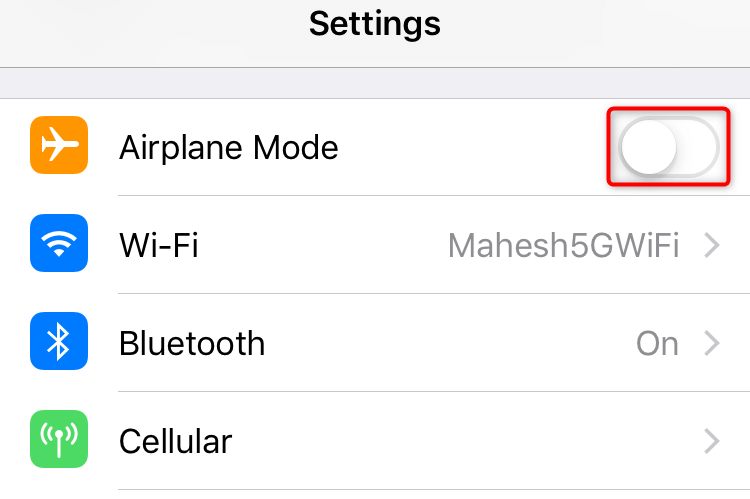
- .
En Android
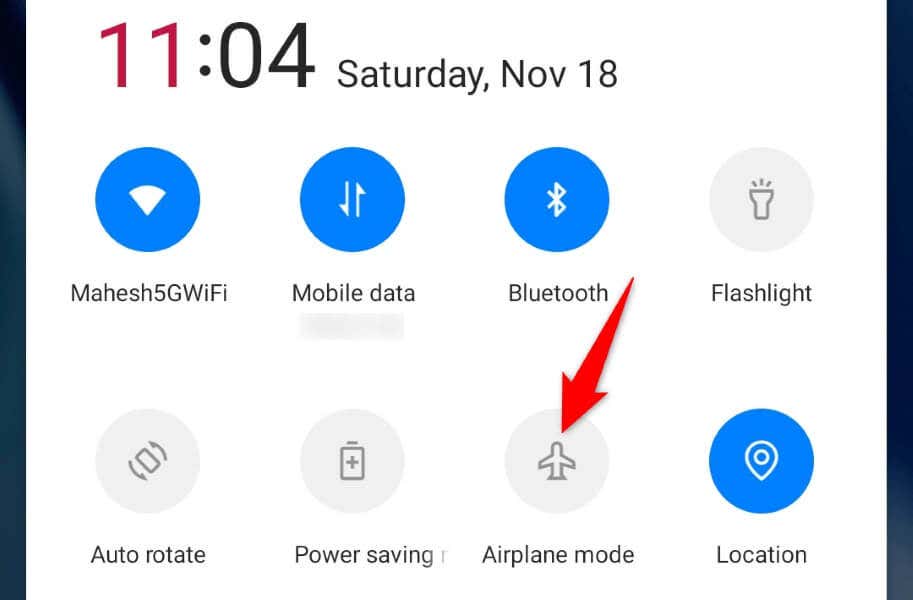
Apaga tu VPN
Si estás usando un vpn en tu teléfono, desactiva ese servicio y comprueba si puedes acceder a YouTube. Esto se debe a que ciertas plataformas restringen el contenido al que pueden acceder las VPN, y este puede ser el caso de YouTube en tu dispositivo.
Cómo turn off your vpn depende de la aplicación que estés usando. En la mayoría de las aplicaciones, puedes iniciar la aplicación y desactivar el interruptor principal para desactivar el servicio.
Actualizar YouTube
Si estás utilizando una aplicación de YouTube desactualizada, esa puede ser la razón por la que no puedes acceder al contenido de la aplicación. En este caso, actualiza la versión de tu aplicación, y tu problema debería solucionarse.
En iPhone
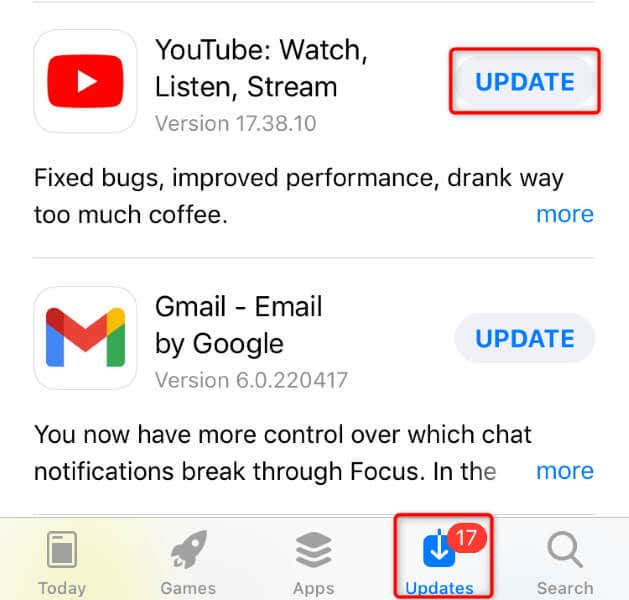
En Android
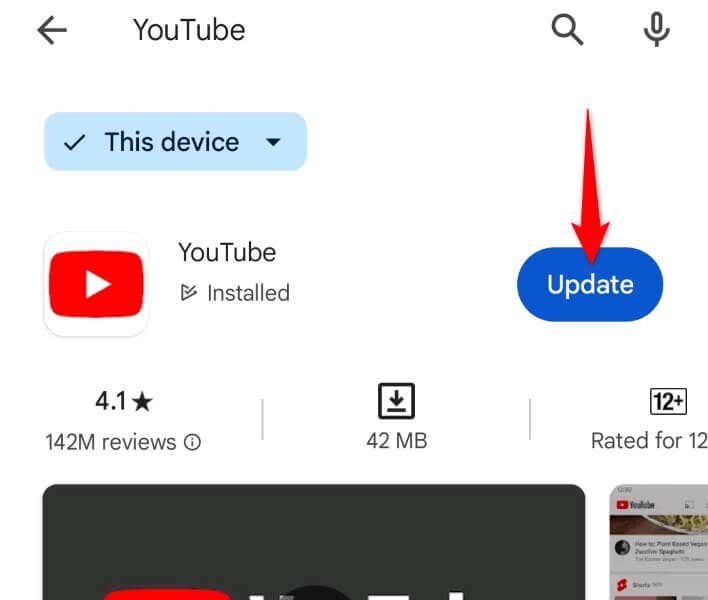
Reinicie su Teléfono
A veces, un problema menor en tu teléfono puede hacer que YouTube no funcione como se esperaba. En este caso, apaga y vuelve a encender tu teléfono para posiblemente corregir su error. Reiniciando el teléfono a menudo ayuda a solucionar muchos problemas menores del sistema.
En iPhone
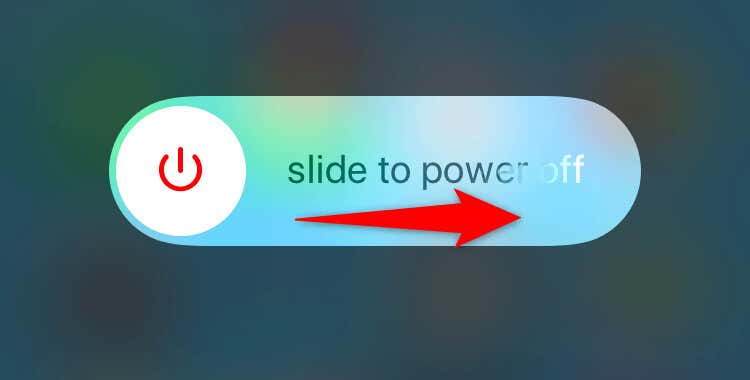
En Android
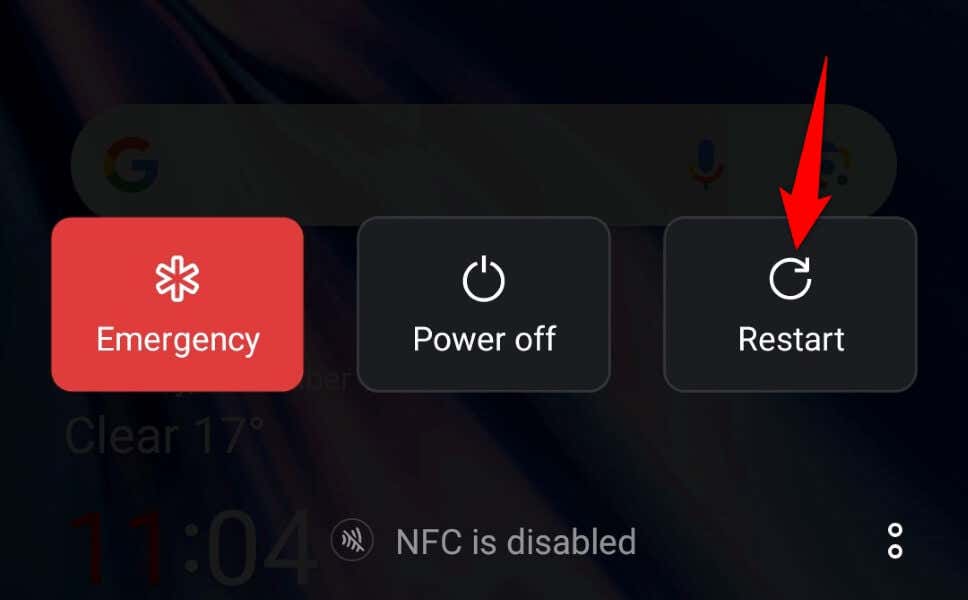
Eliminar y reinstalar YouTube
Si YouTube aún no funciona, desinstalar y reinstale la aplicación para posiblemente solucionar el problema. Tenga en cuenta que no puede eliminar YouTube en algunos teléfonos Android. En este caso, puedes desactivar y volver a activar la aplicación..
En iPhone
En Android
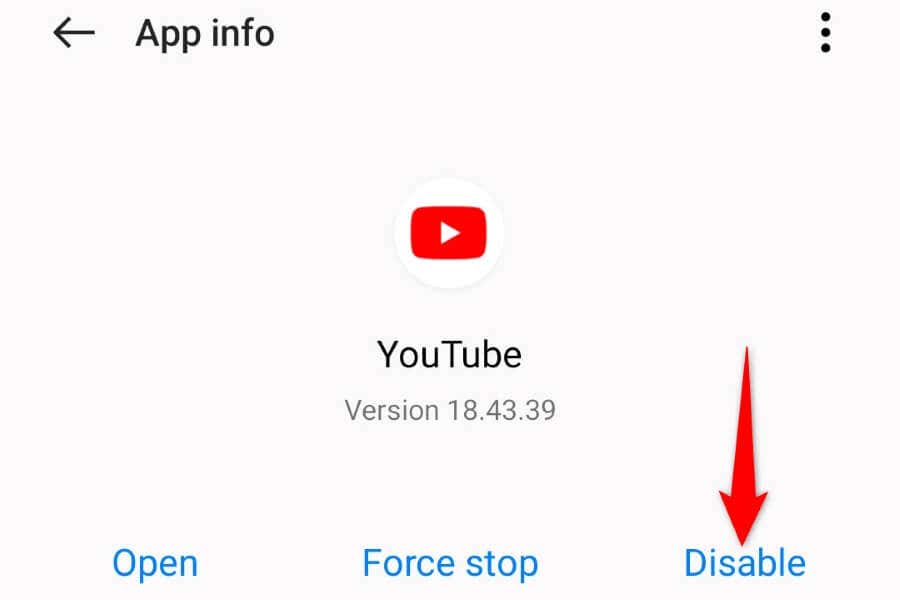
Restablezca la configuración de red de su teléfono
Si tu problema persiste, restablecer la configuración de red de su teléfono. Esto se debe a que la configuración de red de su teléfono puede estar especificada incorrectamente, lo que hace que YouTube no se conecte a sus servidores.
En iPhone
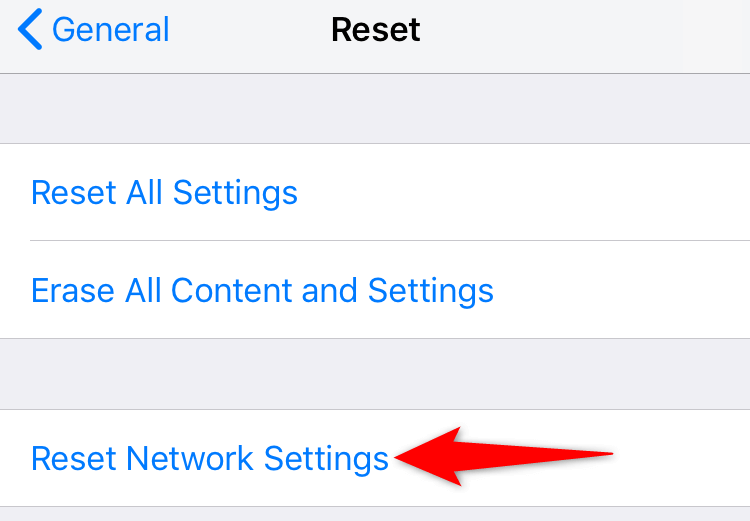
En Android
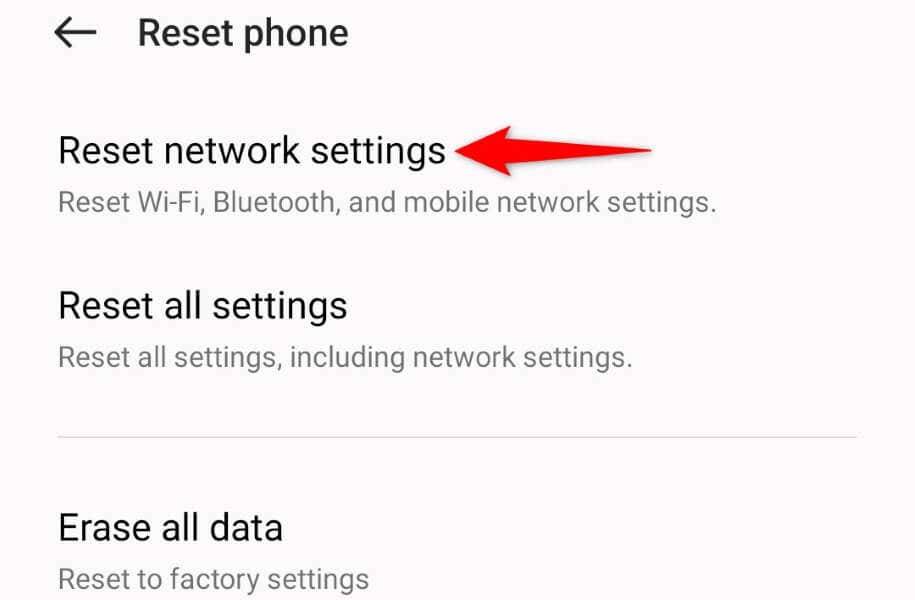
Deshacerse del error de YouTube para ver tus vídeos favoritos
El error "Algo salió mal" de YouTube te impide reproducir tus vídeos favoritos de YouTube en tu ordenador o dispositivo móvil. Si el error no desaparece por sí solo, los métodos descritos anteriormente le ayudarán a solucionar el problema.
Una vez que hayas aplicado estas correcciones, YouTube comenzará a funcionar como se esperaba, permitiéndote mira todos tus artículos favoritos..